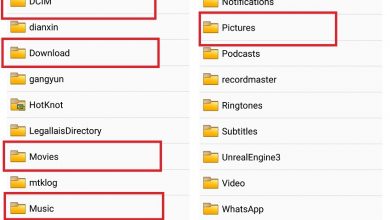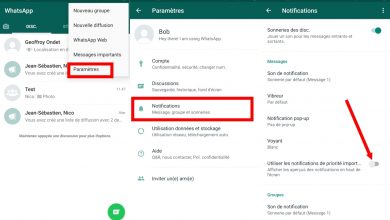WhatsApp: come cambiare il numero di telefono senza perdere i messaggi Your

WhatsApp , uno di app di messaggistica ipiù popolare oggi, nasconde una moltitudine di strumenti e opzioni che molti utenti non conoscono, ma che sono molto utili nel quotidiano. Uno di questi è la possibilità di cambia il nostro numero di telefono senza perdere la nostra messaggi o nos gatti e che non è necessario creare un nuovo account per dover riconfigurare tutto, anche i nostri contatti, a volte centinaia. Per questo motivo, ti mostriamo come accedere a un'opzione che ci consentirà di cambia il nostro numero di telefono associato al nostro account WhatsApp senza perdere i nostri messaggi o chat .
Come cambiare il tuo numero di telefono WhatsApp
Prima di iniziare con i diversi passaggi da seguire, ci sono diversi aspetti da tenere in considerazione. Ed è che se seguiamo questo metodo, quando cambiamo il nostro numero di telefono, non perderemo i nostri messaggi oi nostri contatti; Possiamo anche invia un messaggio di notifica ai nostri contatti con il nostro cambio di numero.
Dobbiamo anche essere chiari che dal momento in cui cambiamo il numero, i nostri contatti non ci vedranno più nelle loro liste di contatti. WhatsApp ; sì, tutte le informazioni del nostro account cambieranno dal vecchio numero a quello nuovo. Naturalmente, è essenziale eseguire questo processo a process dal vecchio numero di cellulare prima di iniziare ad utilizzare il nuovo in modo da non perdere tutte le nostre informazioni associate prima del processo di migrazione. Cominciamo!
Il primo passo è aprire l'app WhatsApp e accedere al menu delle impostazioni dell'applicazione tramite il icona con tre punti situato in alto a destra dello schermo. Viene visualizzato un menu con diverse opzioni; dobbiamo accedere impostazioni , la voce alla fine dell'elenco. Entriamo quindi nelle opzioni di configurazione dell'applicazione.
Una volta che siamo nel menu Parametri , dobbiamo saltare il resto delle voci del menu e clicca sulla nostra immagine del profilo , la foto tra Profilo e la nostra nome utente .
Pertanto, entreremo nel nostro profilo WhatsApp, menu in cui possiamo apportare varie modifiche relative al nostro account, come ad esempio cambia immagine del profilo , il nostro nome ou la nostra descrizione . Anche se ciò che conta davvero per noi ora è cambiare numero di telefono ; Per fare questo, clicca sul numero di telefono che appare sullo schermo, che ci permetterà di avviare il processo di migrazione.
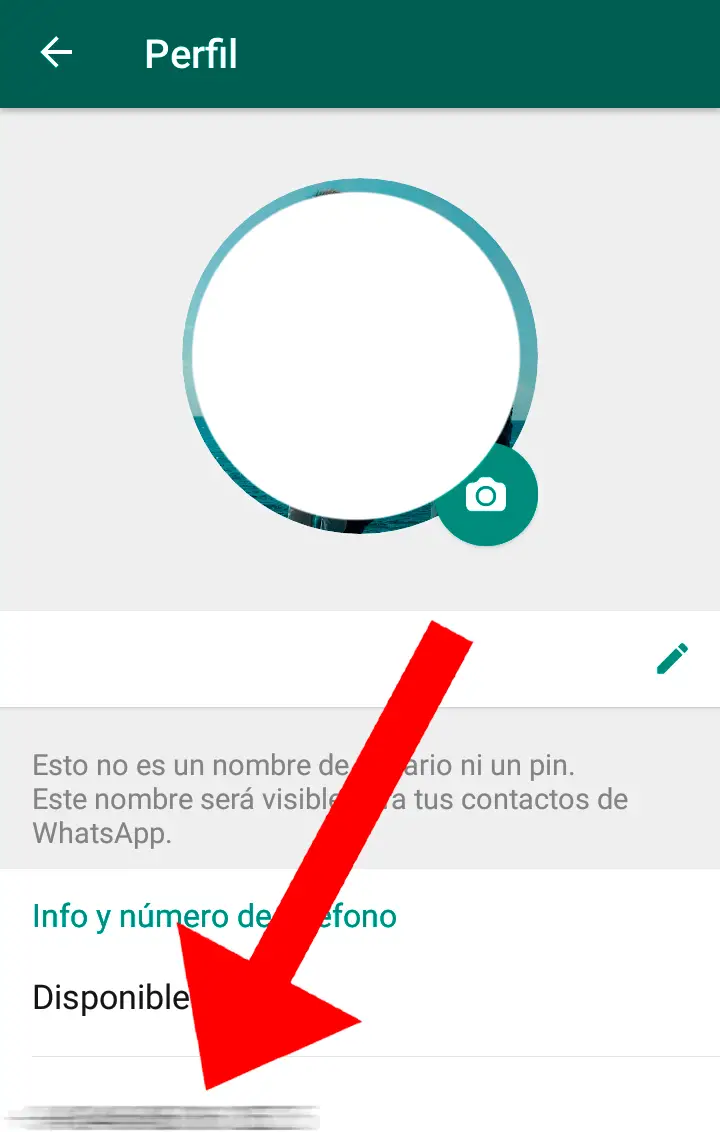
La schermata successiva sarà solo informativa sul processo; clic seguente tramite l'icona in alto a destra dello schermo.
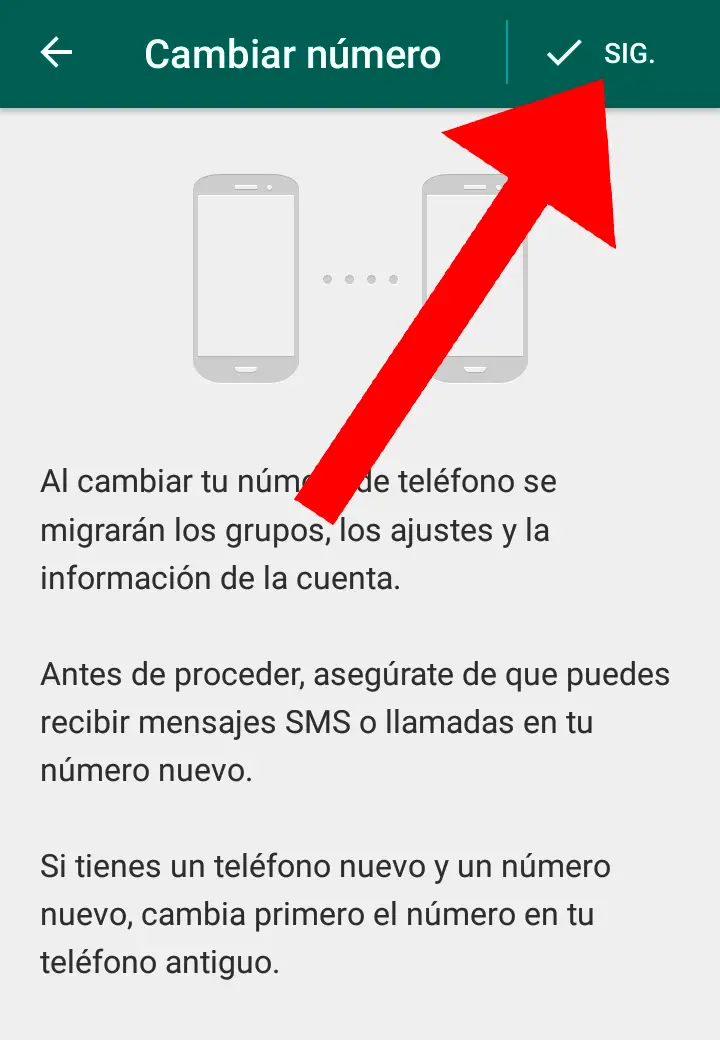
Ora possiamo inserisci sia il nostro numero di telefono attuale che quello nuovo , rispettivamente nelle caselle superiore e inferiore. Una volta completate entrambe le voci, è necessario premere seguente tramite l'icona in alto a destra dello schermo.
L'ultima schermata ci permetterà di confermare l'intero processo utilizzando l'icona OK situato in alto a destra dello schermo; prima di poter attivare l'opzione Avvisare i miei contatti utilizzando l'interruttore a destra, in modo che i nostri contatti ricevano il nostro nuovo numero e possano continuare in contatto senza alcun problema. Una volta che abbiamo finito, WhatsApp avrà cambiato il nostro numero di telefono .